خوش آموز درخت تو گر بار دانش بگیرد، به زیر آوری چرخ نیلوفری را
رفع ارور Code 45 در Device manager برای درایور

در کنسول Device Manager ویندوز ممکن است شما خطاهای مختلفی را در رابطه با درایورهای دستگاه ها مشاهده کنید که راه حل بسیاری از آنها را پیشتر در وب سایت قرار داده ایم. در این پست هم تصمیم داریم در خصوص Code 45 که یکی از خطاهای مرسوم در کنسول Device Manager می باشد و اگر این خطا را برای هر درایوری مشاهده کردید می توانید با این راه حل های ساده آن را برطرف نمایید.

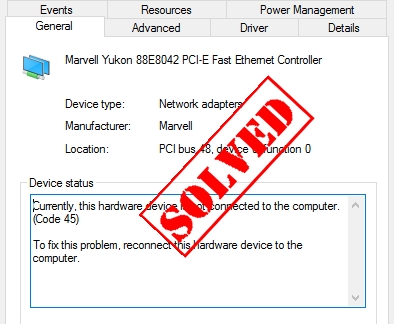
اگر این دیوایس روی مادربرد و داخل کیس نصب شده، سیستم را خاموش کرده و دستگاه سخت افزاری را از مادربرد جدا کنید. اگر دستگاه با کابل به مادربرد متصل است کابلهای مربوطه را جدا کرده و سپس آنها به طور صحیح به مادربرد و هم دستگاه متصل کنید و اگر سخت افزار مربوطه روی اسلاتهای مادربرد جای دارد، از اتصال درست و محکم آنها روی مادربرد اطمینان حاصل کنید.
سپس سیستم را روشن کرده و وضعیت خطا را در Device Manager بررسی کنید. اگر در Properties آن درایور در Device manager خطا رفع شده بود و This device is working properly درج شده بود، به معنی رفع مشکل است و گرنه روش بعد را دنبال کنید.
ضمن اینکه شما می توانید دستگاه مربوطه را به کامپیوتر دیگری متصل کرده و وضعیت خطا را در آن سیستم بررسی کنید. شاید دستگاه سخت افزاری مربوطه مشکل داشته باشد.
ما دو روش را برای بروزرسانی درایور در ویندوز پیشنهاد می کنیم که اول به وب سایت سازنده سخت افزار مراجعه کرده و با توجه به مدل سخت افزار و همینطور نسخه ويندوز اقدام به دانلود و نصب جدیدترین درایور کنید.
در روش دوم نیازی نیست که به صورت دستی به سایت سازنده مراجعه و دانلود درایور را انجام دهید بلکه با استفاده از نرم افزارهای بروزرسانی درایور قادر خواهید بود تا درایورهای سیستم تان را بروزرسانی کنید. شما نه تنها درایور این دستگاه بلکه کلیه درایورهایی که نیاز به بروزرسانی داشته باشند و حتی دستگا ههایی که به سیستم متصل هستند ولی درایوری برای آنها ندارید، درایور مورد نیاز را نصب کنید که با چند کلیک ساده می توانید به این مهم دست یابید. اگر آشنایی در کار با این نرم افزارها ندارید می توانید از لینک های زیر کمک بگیرید.
دانلود و آپديت درايورها در ويندوز با نرم افزار Smart Driver Updater
آپديت ساده و آسان درايورهاي ويندوز با نرم افزار Driver Talent
بروزرساني درايورها در ويندوز با ابزارهاي رايگان

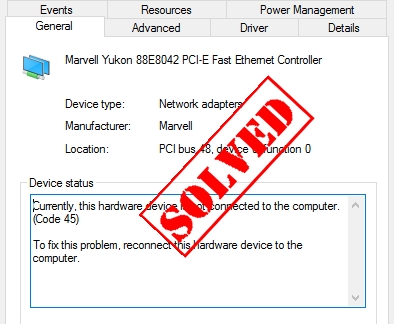
Currently, this hardware devices is not connected to the computer. (Code 45)
Solution 1: Reconnect the device with the computer to fix Code 45
همانطور که این خطا نشان می دهد، ممکن است که سخت افزار مربوطه توسط ویندوز شناسایی نمی شود و کاری که در این خصوص باید انجام دهید این است که دستگاه را دوباره Reconnect کنید.اگر این دیوایس روی مادربرد و داخل کیس نصب شده، سیستم را خاموش کرده و دستگاه سخت افزاری را از مادربرد جدا کنید. اگر دستگاه با کابل به مادربرد متصل است کابلهای مربوطه را جدا کرده و سپس آنها به طور صحیح به مادربرد و هم دستگاه متصل کنید و اگر سخت افزار مربوطه روی اسلاتهای مادربرد جای دارد، از اتصال درست و محکم آنها روی مادربرد اطمینان حاصل کنید.
سپس سیستم را روشن کرده و وضعیت خطا را در Device Manager بررسی کنید. اگر در Properties آن درایور در Device manager خطا رفع شده بود و This device is working properly درج شده بود، به معنی رفع مشکل است و گرنه روش بعد را دنبال کنید.
ضمن اینکه شما می توانید دستگاه مربوطه را به کامپیوتر دیگری متصل کرده و وضعیت خطا را در آن سیستم بررسی کنید. شاید دستگاه سخت افزاری مربوطه مشکل داشته باشد.
Solution 2: Update the drivers to fix Code 45
شاید مشکلی در درایور وجود داشته باشد که کامپیوتر به دلیل همین مشکل در درایور قادر به شناسایی و برقراری ارتباط با آن دستگاه نیست. اگر درایور دستگاه مربوطه قدیمی، ناسازگار، خراب و یا به هر دلیل مشکل دار باشد، ممکن است خطای code 45 را مشاهده کنید. پس برای رفع مشکل از آپدیت بودن درایور دستگاه مربوطه مطمئن شوید.ما دو روش را برای بروزرسانی درایور در ویندوز پیشنهاد می کنیم که اول به وب سایت سازنده سخت افزار مراجعه کرده و با توجه به مدل سخت افزار و همینطور نسخه ويندوز اقدام به دانلود و نصب جدیدترین درایور کنید.
در روش دوم نیازی نیست که به صورت دستی به سایت سازنده مراجعه و دانلود درایور را انجام دهید بلکه با استفاده از نرم افزارهای بروزرسانی درایور قادر خواهید بود تا درایورهای سیستم تان را بروزرسانی کنید. شما نه تنها درایور این دستگاه بلکه کلیه درایورهایی که نیاز به بروزرسانی داشته باشند و حتی دستگا ههایی که به سیستم متصل هستند ولی درایوری برای آنها ندارید، درایور مورد نیاز را نصب کنید که با چند کلیک ساده می توانید به این مهم دست یابید. اگر آشنایی در کار با این نرم افزارها ندارید می توانید از لینک های زیر کمک بگیرید.
دانلود و آپديت درايورها در ويندوز با نرم افزار Smart Driver Updater
آپديت ساده و آسان درايورهاي ويندوز با نرم افزار Driver Talent
بروزرساني درايورها در ويندوز با ابزارهاي رايگان





نمایش دیدگاه ها (0 دیدگاه)
دیدگاه خود را ثبت کنید: